Configurar y usar la Notificación de olvido en la app Encontrar
Con Notificación de olvido, el iPhone te avisará cuando dejes un dispositivo Apple, un AirTag o un accesorio de la red de Encontrar compatible en una ubicación desconocida. Obtén más información sobre cómo configurar la Notificación de olvido en la app Encontrar. Agrega las ubicaciones para las que no quieres recibir notificaciones si dejas algo ahí.
Necesitas lo siguiente
Puedes usar la función Notificación de olvido en un iPhone con iOS 15 o versiones posteriores, un iPad con iPadOS 15 o versiones posteriores, una Mac con Apple Silicon y artículos de Encontrar. Para los AirPods Pro, AirPods Max y AirPods (tercera generación), necesitas un iPhone 12 o modelos posteriores.
Configurar Notificación de olvido
En el iPhone, abre la app Encontrar.
Toca Dispositivos o Artículos.
Toca un dispositivo.
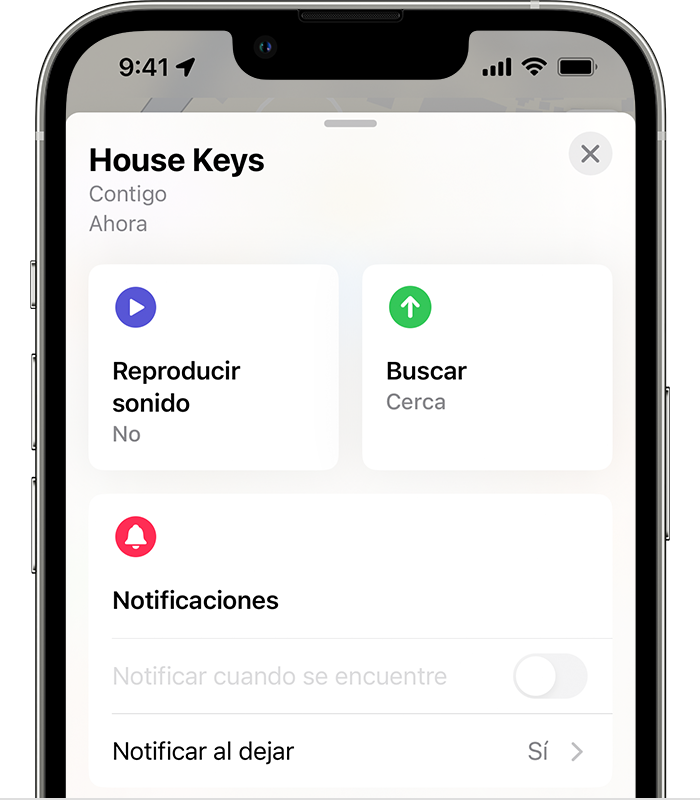
En Notificaciones, toca Notificación de olvido. Si no ves la opción Notificación de olvido, es posible que el dispositivo no sea compatible.
Activa o desactiva la función Notificación de olvido.
Ver dónde dejaste el dispositivo
Después de configurar Notificación de olvido, recibirás una notificación en el iPhone cuando dejes un dispositivo o artículo en una ubicación desconocida.*
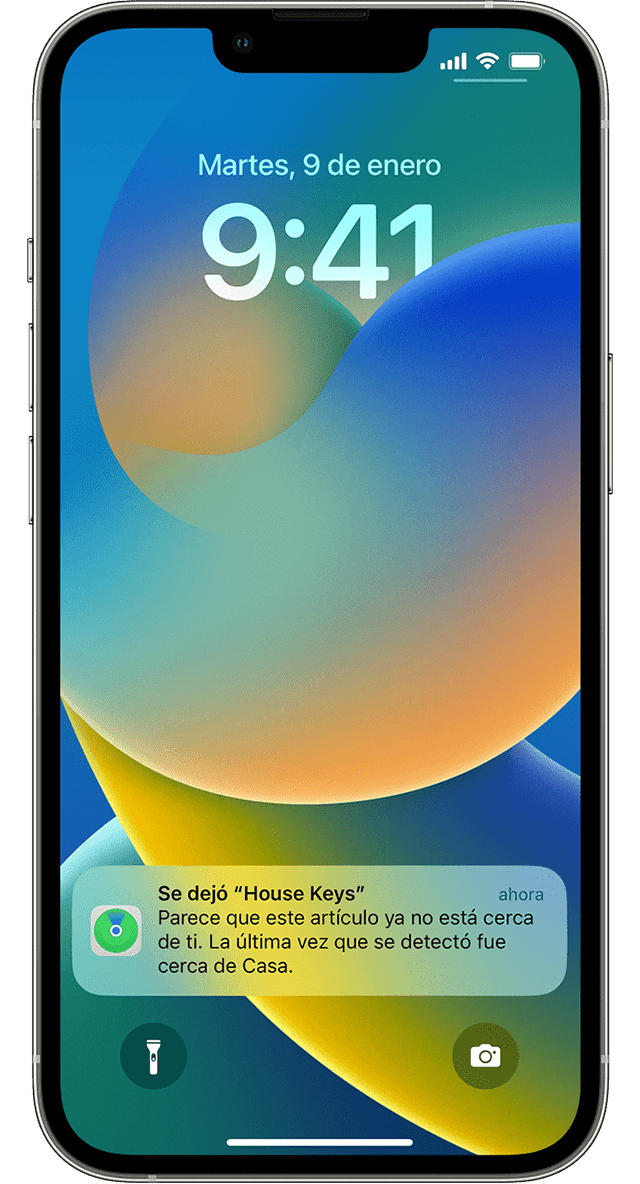
Toca la notificación para ver dónde dejaste el artículo.
Toca Continuar para abrir la app Encontrar.
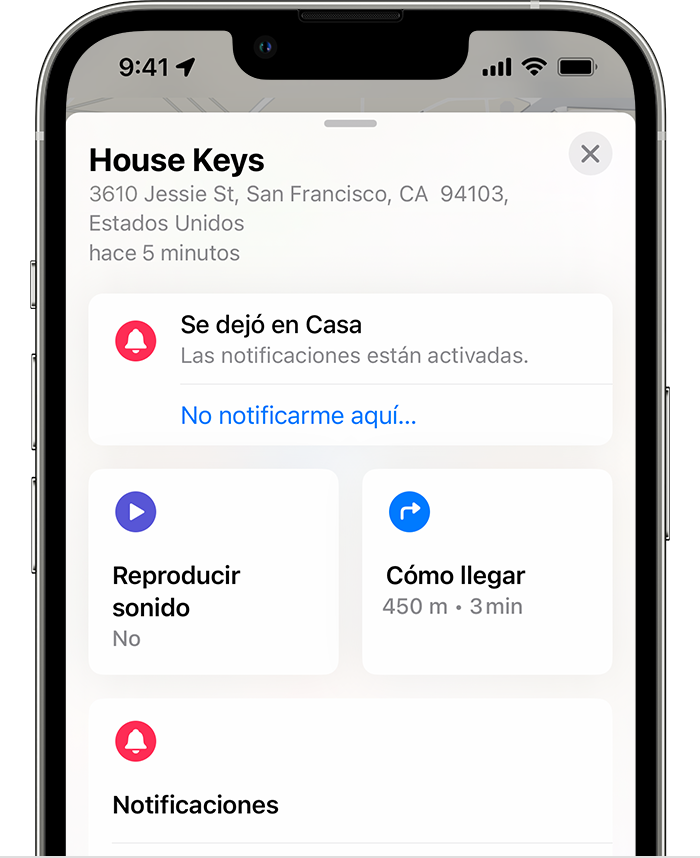
En la app Encontrar, puedes hacer lo siguiente:
Tocar Cómo llegar para ver el camino hasta el dispositivo o artículo olvidado.
Tocar No notificarme aquí si no quieres recibir notificaciones cuando dejes algo en esa ubicación.
* En el caso de AirPods que se hayan dejado dentro del estuche, solo podrás ver la Notificación de olvido durante un máximo de 24 horas.
Agregar ubicaciones para las que no quieres recibir notificaciones
En el iPhone, abre la app Encontrar.
Toca Dispositivos o Artículos.
Toca un dispositivo.
En Notificaciones, toca Notificación de olvido.
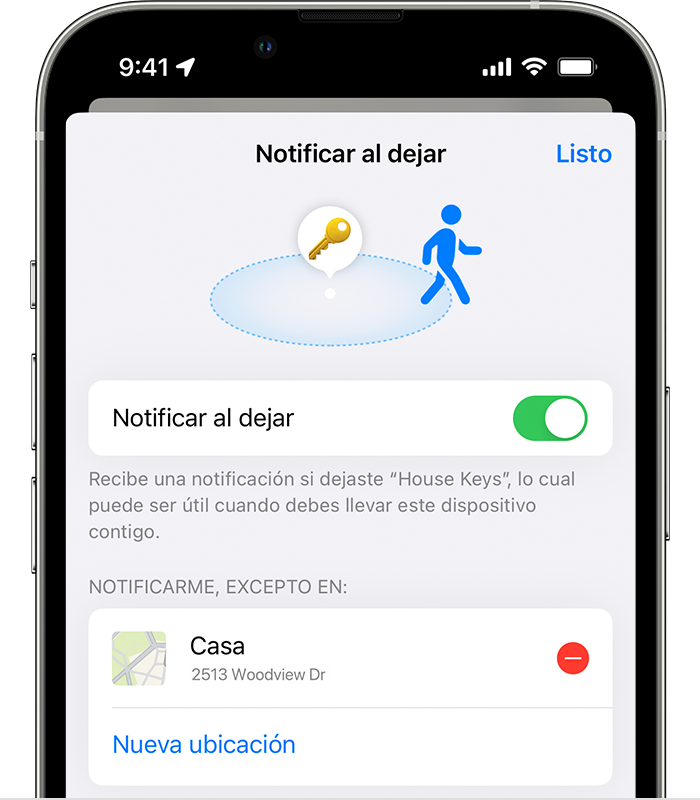
Desde aquí, puedes hacer lo siguiente:
Ver tu casa como una ubicación para la que no quieres recibir notificaciones.
Tocar Ubicación nueva y agregar ubicaciones para las que no quieres recibir notificaciones cuando dejes algo ahí.
Tocar el que se encuentra junto a una ubicación para comenzar a recibir notificaciones cuando dejes algo ahí.
